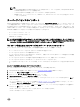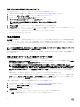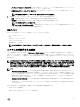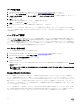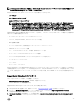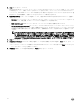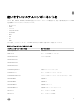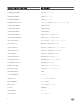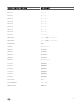Users Guide
Table Of Contents
- Dell Lifecycle Controller GUI v2.40.40.40 ユーザーズガイド
- はじめに
- Lifecycle Controller の使用
- オペレーティングシステムの導入
- 監視
- ファームウェアアップデート
- 設定
- 保守
- 使いやすいシステムコンポーネント名
- セットアップユーティリティとブートマネージャの使用
- トラブルシューティングとよくあるお問い合わせ(FAQ)
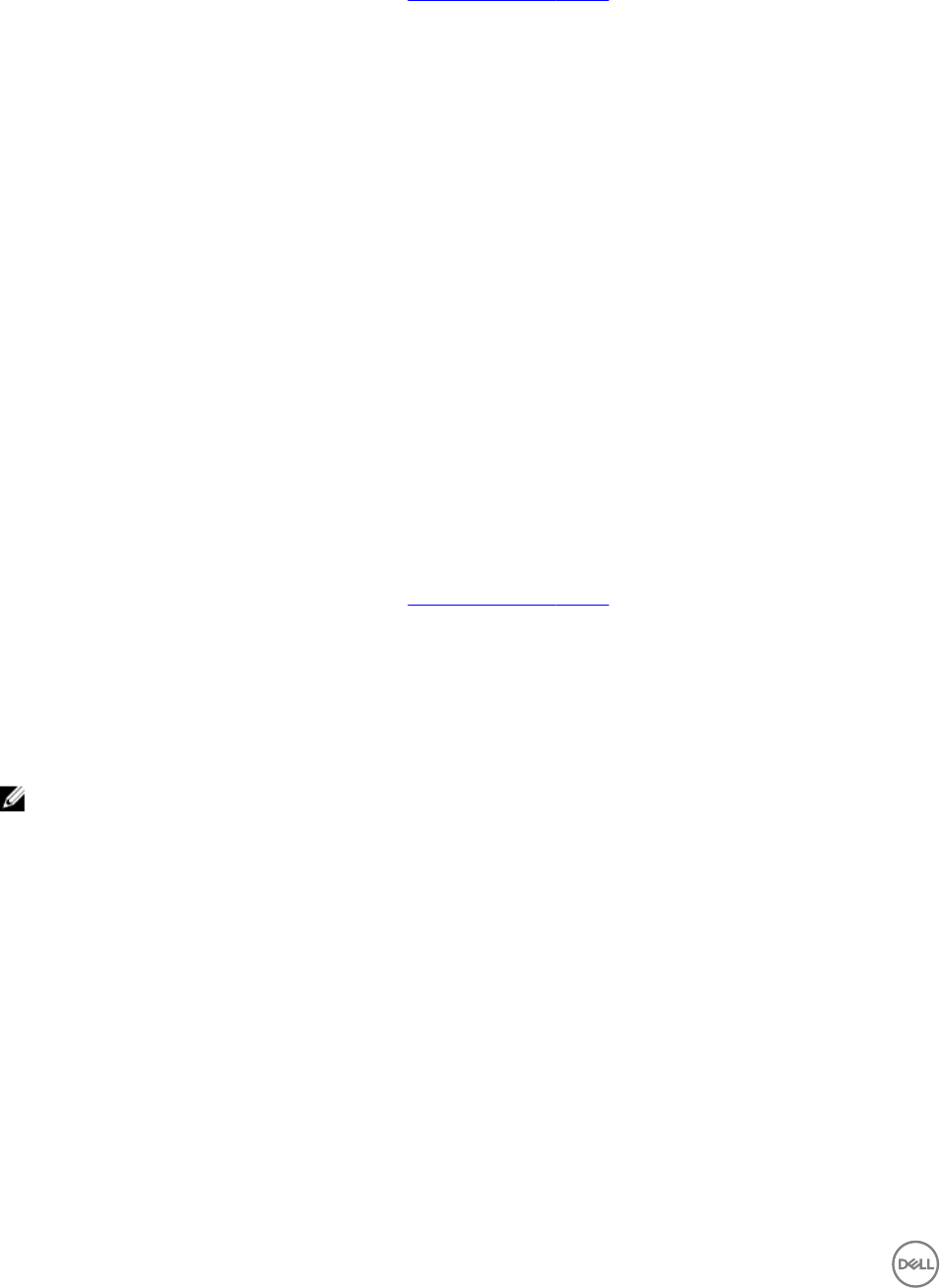
サーバ情報の削除
1.
Lifecycle Controller を起動します。詳細については、Lifecycle Controller の起動を参照してください。
2. 左ペインで ハードウェア設定 をクリックしてから、システムの再利用または廃棄 をクリックします。
3.
コンポーネントの選択 ページで、サーバー機能 および ストレージコンポーネント から削除する機能とコンポーネント
を選択します。
4.
次へ をクリックします。
削除用に選択された機能およびコンポーネントの概要が表示されます。
5.
概要 ページの情報を読み、終了 をクリックします。
6. 操作が完了するとホストサーバーの電源が切れ、iDRAC がリセットされます。
iDRAC がバックアップされたら、手動でホストサーバーに電源を入れる必要があります。システム消去を行うために BIOS コ
ンポーネントを選択する場合、POST 中にその BIOS をデフォルトにリセットするためのフラグが設定され、サーバーの電源
が再度切れます。
ハードウェア診断
システム、およびシステムに接続されたハードウェアが適切に機能しているかどうかを検証する定期的な保守計画の一環と
して、ハードウェア診断ユーティリティ を使用した診断を実行することを推奨します。診断ユーティリティには接続ハード
ウェアの物理的
(論理的ではなく)ビューがあるため、オペレーティングシステムやその他のオンラインツールが識別でき
ないハードウェア問題を識別できます。ハードウェア診断ユーティリティを使用して、メモリ、I/O デバイス、CPU、物理デ
ィスクドライブ、およびその他の周辺機器を検証することができます。
ハードウェア診断の実行
ハードウェア診断を実行するには、次の手順を行います。
1. Lifecycle Controller を起動します。詳細については、Lifecycle Controller の起動を参照してください。
2. Lifecycle Controller の左ペインで ハードウェア診断 をクリックします。
3. 右ペインで ハードウェア診断の実行 をクリックします。
診断ユーティリティが起動します。
4. 画面の指示に従います。
診断テストが完了したら、テストの結果が画面に表示されます。テスト結果で報告された問題を解決するには、dell.com/
support
を検索します。
メモ: ハードウェア診断 ページを閉じるには、システムを再起動し、POST 中に <F10> を押して Lifecycle Controller
を起動します。
SupportAssist Collection
サーバーの問題について Dell テクニカルサポートと作業をする必要があるが、セキュリティポリシーによって直接的なイン
ターネット接続が制限されているという場合に、ソフトウェアをインストールしたり、デルからツールをダウンロードする
ことなく、またサーバーのオペレーティングシステムや
Lifecycle Controller からインターネットにアクセスすることなく、問
題のトラブルシューティングの成功に役立つ必要データをテクニカルサポートに提供することができます。レポートは、テ
クニカルサポートへの送信中にサーバーから収集されたデータが権限のない個人に対して閲覧可能にならないように、代替
システムから送信することができます。
サーバーの正常性レポートを生成し、そのレポートを Lifecycle Controller を使用して管理ステーション(ローカル)上の場
所、または
Common Internet File System(CIFS)や Network File Share(NFS)などの共有ネットワークの場所にエクスポー
トすることができます。エクスポート後、このレポートをテクニカルサポートと直接共有することができます。
74